Il laptop si surriscalda durante la ricarica [fissare]
![Il laptop si surriscalda durante la ricarica [fissare]](https://cdn.thewindowsclub.blog/wp-content/uploads/2023/09/laptop-is-overheating-when-charging-1-640x375.webp)
Alcuni utenti si sono lamentati del fatto che i loro laptop hanno iniziato a surriscaldarsi quando hanno collegato la ricarica. Questo può essere un problema serio perché se il surriscaldamento non viene controllato, può danneggiare i componenti di un laptop. Secondo i rapporti, il problema del surriscaldamento si verifica solo quando gli utenti collegano i propri laptop a un caricabatterie e accendono l’alimentazione. Se il tuo laptop Windows si surriscalda durante la ricarica , le soluzioni fornite qui possono aiutarti.

Il laptop Windows si surriscalda durante la ricarica
Se il tuo laptop HP, Dell, Asus, Lenovo, Surface, Acer, Huawei, ecc. genera calore eccessivo e si surriscalda durante la ricarica, procedi come segue.
- Collega un altro caricabatterie (se disponibile)
- Reimposta il tuo piano di risparmio energia
- Cambia il tuo piano di alimentazione
- Aggiorna il driver della scheda del tuo dispositivo
- Tieni d’occhio i programmi in background durante la ricarica
- Chiudi i processi in background non necessari
- Aggiorna il tuo BIOS
- Porta il tuo portatile in riparazione
Di seguito, abbiamo descritto tutte queste correzioni in dettaglio.
1] Collega un altro caricabatterie
Il problema potrebbe essere associato al caricabatterie del tuo laptop. Se hai un altro caricabatterie dello stesso modello, puoi provarlo. Questo ti farà sapere se il problema riguarda il caricabatterie o meno.
2] Ripristina il tuo piano di risparmio energia
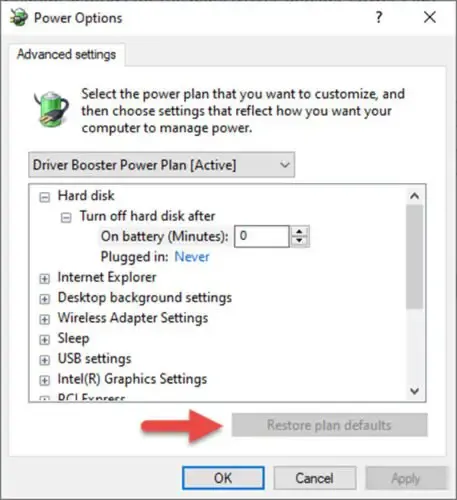
Apri Pannello di controllo > Tutti gli elementi del Pannello di controllo > Opzioni risparmio energia > Modifica impostazioni piano e ripristina le impostazioni predefinite del piano di risparmio energia facendo clic sul pulsante Ripristina impostazioni predefinite piano per questo piano. Fallo per tutti i tuoi piani di alimentazione.
3] Cambia il tuo piano di alimentazione
Poiché il problema del surriscaldamento si verifica solo dopo aver iniziato a caricare il laptop, la modifica del piano di alimentazione può risolvere questo problema. Puoi modificare il tuo piano di risparmio energia tramite il Pannello di controllo. Applica tutte le combinazioni per il risparmio di energia una per una e scopri quale risolve il problema.
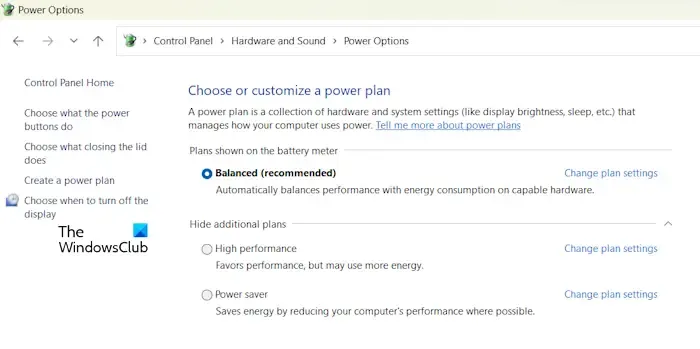
Potresti trovare solo il piano di risparmio energetico bilanciato nel Pannello di controllo . In tal caso, è possibile ripristinare i piani di alimentazione mancanti eseguendo i comandi nel prompt dei comandi con privilegi elevati .
Se il tuo laptop supporta la modalità Modern Standby S0, i comandi per ripristinare le combinazioni di risparmio energia mancanti non funzioneranno finché non disabiliti la modalità Modern Standby S0. Questa modalità è abilitata per impostazione predefinita sui laptop supportati. Puoi verificare se la modalità Modern Standby S0 è abilitata sul tuo sistema o meno eseguendo il seguente comando nel prompt dei comandi come amministratore:
powercfg /a
Se la modalità Modern Standby S0 è abilitata sul tuo sistema, disabilitala innanzitutto eseguendo il comando seguente nel prompt dei comandi con privilegi elevati. Successivamente, sarai in grado di ripristinare i piani di alimentazione mancanti.
reg add HKLM\System\CurrentControlSet\Control\Power /v PlatformAoAcOverride /t REG_DWORD /d 0
4] Aggiorna i driver del tuo dispositivo
Alcuni utenti hanno riscontrato che il problema era dovuto ai driver, in particolare a un driver della scheda grafica obsoleto. Dovresti controllare se sono disponibili aggiornamenti per i tuoi driver o meno. Se sì, installa l’aggiornamento. Puoi aggiornare i tuoi driver direttamente dal sito ufficiale del produttore .
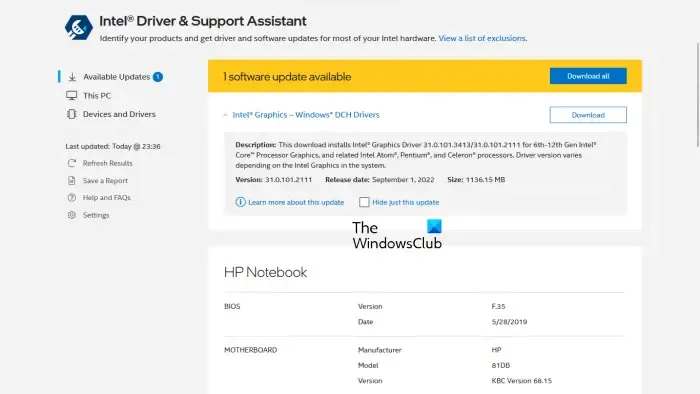
In alternativa, puoi anche installare il software dedicato sviluppato dal produttore per aggiornare il driver della scheda grafica, come:
- Assistente driver e supporto Intel
- Aggiornamento del sistema Lenovo
- Dell SupportAssist
- Assistente supporto HP
- Applicazione MyASUS
5] Tieni d’occhio i programmi in background durante la ricarica
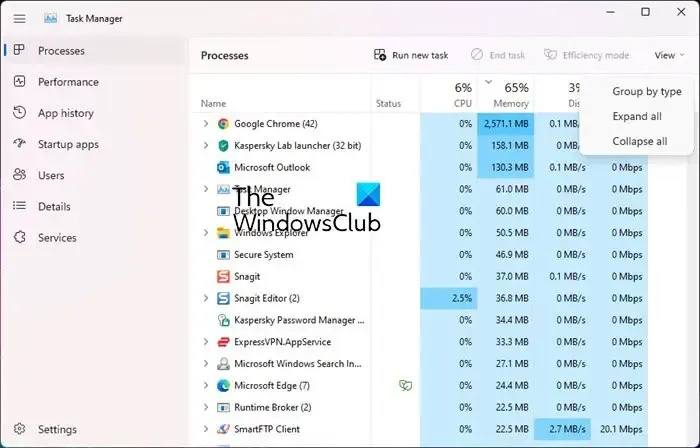
Secondo alcuni utenti, un programma non necessario si avvia automaticamente ogni volta che caricano il proprio laptop. Hanno notato questa cosa strana nel pannello delle notifiche. Dovresti controllare anche questo. Apri il Task Manager e vai alla scheda Processi . Ora controlla se qualche processo non necessario si avvia automaticamente quando inizi a caricare il tuo laptop. Se ciò accade a te, quel programma sta causando il problema di surriscaldamento sul tuo laptop. Una volta notato un programma, puoi disinstallarlo. Prima di farlo, cerca su Internet per sapere se quel programma è necessario o meno.
6] Chiudi i processi in background non necessari
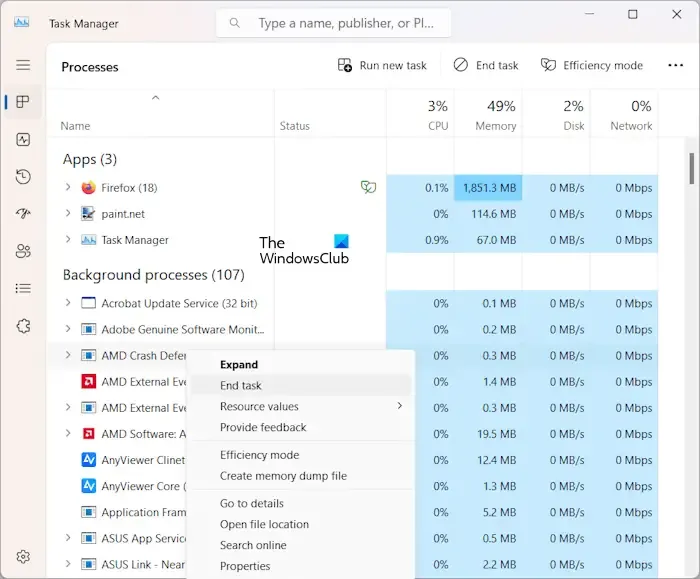
Anche i processi in background possono essere la causa di questo problema. Ti suggeriamo di chiudere tutti i processi in background non necessari tramite Task Manager e vedere se aiuta. Li troverai nella sezione Processi in background nella scheda Processi del Task Manager. Per chiudere un processo in background, fare clic con il pulsante destro del mouse su di esso e selezionare Termina operazione .
Chiudi solo i processi in background associati alle applicazioni di terze parti. Non chiudere i processi in background del sistema, poiché ciò potrebbe rendere instabile il sistema.
7] Aggiorna il tuo BIOS
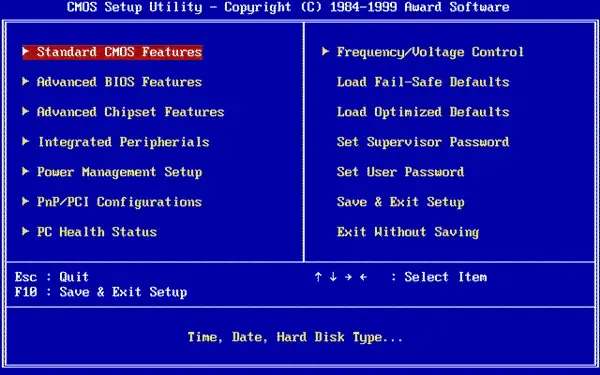
Se il problema persiste, aggiorna il BIOS del sistema . Anche una versione obsoleta del BIOS può causare questo tipo di problemi. Pertanto, l’aggiornamento del BIOS può aiutare.
8] Porta il tuo laptop a riparare
Se nonostante abbia provato tutte le soluzioni di cui sopra, il problema non viene risolto, potrebbe esserci un problema hardware con il tuo laptop. Oppure la batteria del tuo laptop potrebbe essere difettosa. Porta il tuo portatile in riparazione.
Questo è tutto. Spero che aiuti.
Perché il mio laptop si surriscalda durante la ricarica?
Possono esserci molte cause per cui il tuo laptop si surriscalda durante la ricarica, come un caricabatterie difettoso, un driver della scheda grafica danneggiato o obsoleto, una versione del BIOS obsoleta, ecc.
La ricarica aumenta la temperatura del laptop?
È normale che un laptop generi calore durante la ricarica. Ma se si surriscalda durante la ricarica, questo è motivo di preoccupazione. Inoltre, se stai svolgendo lavori grafici pesanti, come giocare ai videogiochi durante la ricarica, la temperatura del tuo laptop potrebbe aumentare.



Lascia un commento